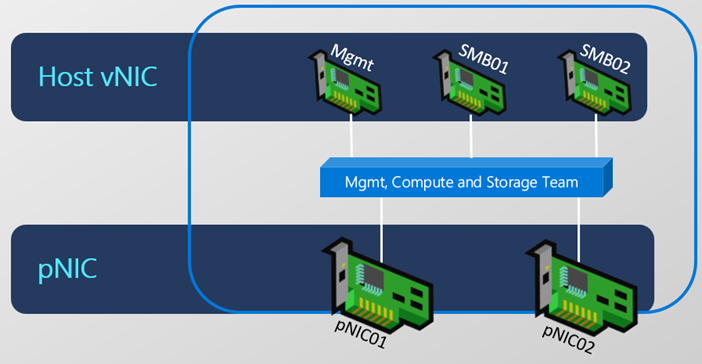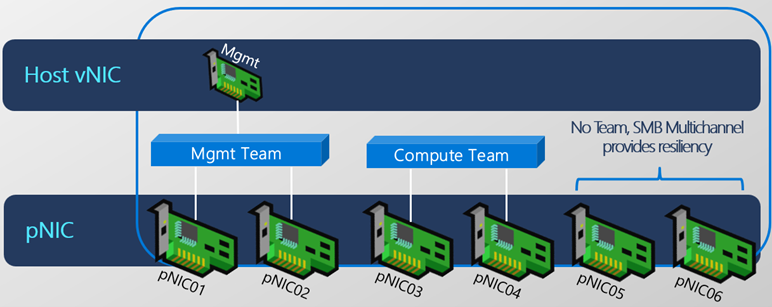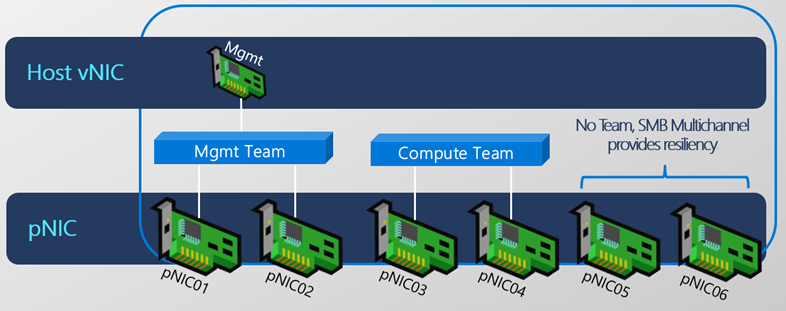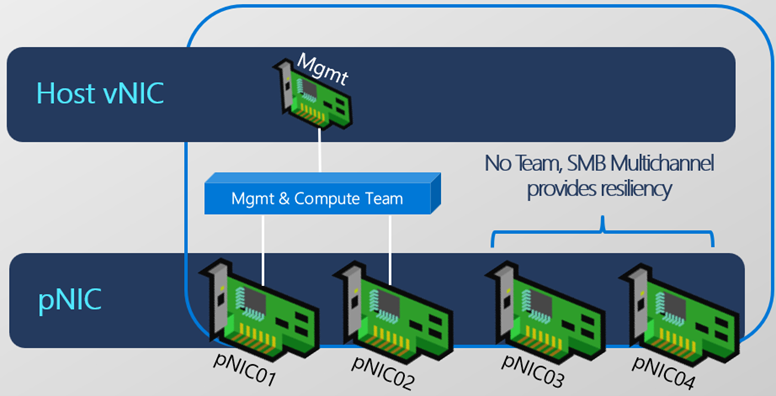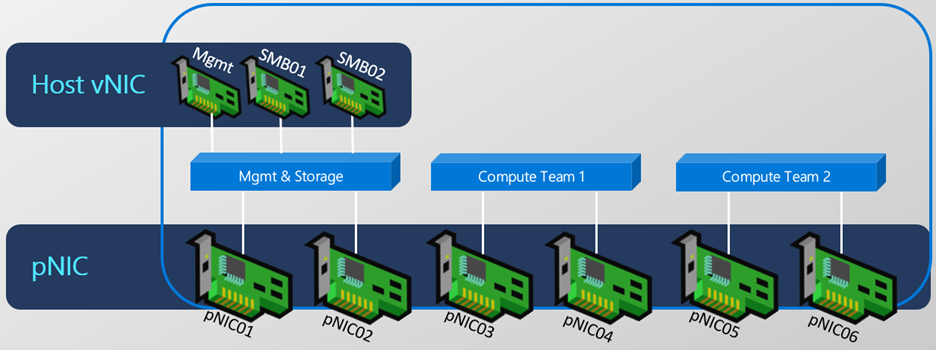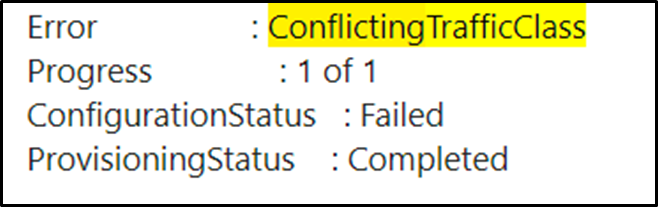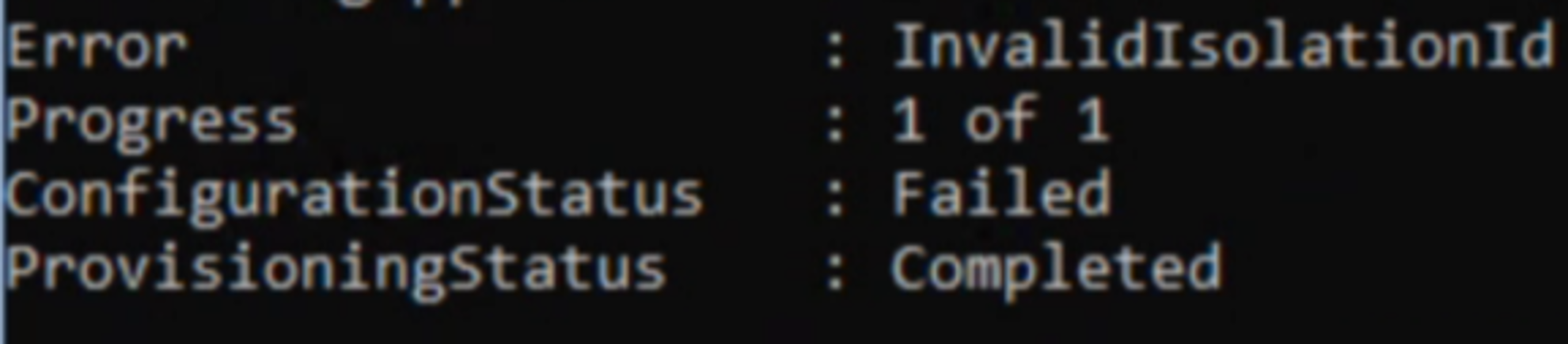네트워크 ATC로 호스트 네트워킹 배포
적용 대상: Azure Stack HCI, 버전 22H2
이 문서에서는 네트워크 ATC의 요구 사항, 모범 사례 및 배포를 안내합니다. 네트워크 ATC는 Azure Stack HCI 클러스터에 대한 배포 및 네트워크 구성 관리를 간소화합니다. 네트워크 ATC는 네트워크 배포를 호스트하기 위한 의도 기반 접근 방식을 제공합니다. 네트워크 어댑터에 대해 하나 이상의 의도(관리, 컴퓨팅 또는 스토리지)를 지정하여 의도한 구성의 배포를 자동화할 수 있습니다. 개요 및 정의를 포함하여 네트워크 ATC에 대한 자세한 내용은 네트워크 ATC 개요를 참조하세요.
피드백이 있거나 문제가 발생하는 경우 요구 사항 및 모범 사례 섹션을 검토하고 네트워크 ATC 이벤트 로그를 확인하고 Microsoft 지원 팀과 협력하세요.
요구 사항 및 모범 사례
다음은 Azure Stack HCI에서 네트워크 ATC를 사용하기 위한 요구 사항 및 모범 사례입니다.
클러스터의 모든 서버는 11월 업데이트(이상)를 사용하여 Azure Stack HCI 버전 22H2를 실행해야 합니다.
Azure Stack HCI 인증을 받은 실제 호스트를 사용해야 합니다.
동일한 네트워크 ATC 의도의 어댑터는 대칭(동일한 구성, 모델, 속도 및 구성)이어야 하며 각 클러스터 노드에서 사용할 수 있어야 합니다.
비대칭 어댑터는 의도를 배포하는 데 실패합니다.
Azure Stack HCI 22H2를 사용하면 네트워크 ATC는 의도를 배포하기 전에 클러스터의 모든 노드에 대한 어댑터 대칭을 자동으로 확인합니다.
어댑터 대칭에 대한 자세한 내용은 SET(포함 팀 전환)을 참조 하세요.
의도에 지정된 각 물리적 어댑터는 클러스터의 모든 노드에서 동일한 이름을 사용해야 합니다.
PowerShell
Get-NetAdaptercmdlet에서 확인한 대로 각 네트워크 어댑터에 "Up" 상태가 있는지 확인합니다.모든 호스트에 11월 Azure Stack HCI 업데이트 이상이 있는지 확인합니다.
각 노드에는 다음과 같은 Azure Stack HCI 기능이 설치되어 있어야 합니다.
- 네트워크 ATC
- 네트워크 HUD
- Hyper-V
- 장애 조치(Failover) 클러스터링
- 데이터 센터 브리징
다음은 PowerShell을 통해 필요한 기능을 설치하는 예제입니다.
Install-WindowsFeature -Name NetworkATC, NetworkHUD, Hyper-V, 'Failover-Clustering', 'Data-Center-Bridging' -IncludeManagementTools모범 사례: 각 호스트의 동일한 PCI 슬롯에 각 어댑터를 삽입합니다. 이렇게 하면 이미징 시스템에서 자동화된 명명 규칙을 쉽게 수행할 수 있습니다.
모범 사례: VLAN, MTU 및 DCB 구성을 포함하여 네트워크 ATC 이전에 실제 네트워크(스위치)를 구성합니다. 자세한 내용은 물리적 네트워크 요구 사항을 참조 하세요.
Important
업데이트됨: 가상 머신에 네트워크 ATC 배포는 테스트 및 유효성 검사 목적으로만 사용할 수 있습니다. VM 기반 배포에서는 NetworkDirect 속성을 사용하지 않도록 설정하려면 기본 어댑터 설정을 재정의해야 합니다. 재정의 제출에 대한 자세한 내용은 다음을 참조 하세요. 기본 네트워크 설정 재정의.
독립 실행형 모드에서 네트워크 ATC를 배포하는 것은 테스트 및 유효성 검사 목적으로만 사용할 수 있습니다.
일반 네트워크 ATC 명령
네트워크 ATC에 포함된 몇 가지 새로운 PowerShell 명령이 있습니다. cmdlet을Get-Command -ModuleName NetworkATC 실행하여 식별합니다. PowerShell이 관리자 권한으로 실행되는지 확인합니다.
cmdlet은 Remove-NetIntent 로컬 노드 또는 클러스터에서 의도를 제거합니다. 이 명령은 호출된 구성을 삭제하지 않습니다.
예제 의도
네트워크 ATC는 배포하는 것이 아니라 호스트 네트워킹을 배포하는 방법을 수정합니다. Microsoft에서 각 시나리오를 지원하는 한 여러 시나리오를 배포할 수 있습니다. 다음은 일반적인 배포 옵션 및 필요한 PowerShell 명령의 몇 가지 예입니다. 이러한 조합만 사용할 수 있는 것은 아니지만 가능성에 대한 아이디어를 제공해야 합니다.
간단히 하기 위해 SET 팀당 두 개의 물리적 어댑터만 보여 주므로 더 추가할 수 있습니다. 자세한 내용은 호스트 네트워킹 계획을 참조 하세요.
완전히 수렴된 의도
이 의도를 위해 컴퓨팅, 스토리지 및 관리 네트워크는 모든 클러스터 노드에서 배포 및 관리됩니다.
Add-NetIntent -Name ConvergedIntent -Management -Compute -Storage -AdapterName pNIC01, pNIC02
수렴형 컴퓨팅 및 스토리지 의도; 별도의 관리 의도
클러스터 노드에서 두 가지 의도가 관리됩니다. 관리는 pNIC01 및 pNIC02를 사용합니다. 컴퓨팅 및 스토리지는 서로 다른 어댑터에 있습니다.
Add-NetIntent -Name Mgmt -Management -AdapterName pNIC01, pNIC02
Add-NetIntent -Name Compute_Storage -Compute -Storage -AdapterName pNIC03, pNIC04
완전히 분리된 의도
이 의도의 경우 컴퓨팅, 스토리지 및 관리 네트워크는 모두 모든 클러스터 노드의 서로 다른 어댑터에서 관리됩니다.
Add-NetIntent -Name Mgmt -Management -AdapterName pNIC01, pNIC02
Add-NetIntent -Name Compute -Compute -AdapterName pNIC03, pNIC04
Add-NetIntent -Name Storage -Storage -AdapterName pNIC05, pNIC06
스토리지 전용 의도
이 의도의 경우 스토리지만 관리됩니다. 관리 및 컴퓨팅 어댑터는 네트워크 ATC에서 관리되지 않습니다.
컴퓨팅 및 관리 의도
이 의도의 경우 컴퓨팅 및 관리 네트워크는 관리되지만 스토리지는 관리되지 않습니다.
여러 컴퓨팅(스위치) 의도
이 의도의 경우 여러 컴퓨팅 스위치가 관리됩니다.
Add-NetIntent -Name Compute1 -Compute -AdapterName pNIC03, pNIC04
Add-NetIntent -Name Compute2 -Compute -AdapterName pNIC05, pNIC06
기본 네트워크 ATC 값
이 섹션에서는 네트워크 ATC에서 사용하는 몇 가지 주요 기본값을 나열합니다.
기본값
이 섹션에서는 네트워크 ATC가 버전 22H2 이상에서 설정할 추가 기본값에 대해 설명합니다.
기본 VLAN
적용 대상: Azure Stack HCI 21H2, 22H2
네트워크 ATC는 스토리지 의도 유형이 있는 어댑터에 기본적으로 다음 VLAN을 사용합니다. 어댑터가 실제 스위치에 연결된 경우 이러한 VLAN은 실제 네트워크에서 허용되어야 합니다. 어댑터가 스위치가 없는 경우 추가 구성이 필요하지 않습니다.
| 어댑터 의도 | 기본값 |
|---|---|
| 관리 | 관리 어댑터에 대해 구성된 VLAN이 수정되지 않음 |
| 스토리지 어댑터 1 | 711 |
| 스토리지 어댑터 2 | 712 |
| 스토리지 어댑터 3 | 713 |
| 스토리지 어댑터 4 | 714 |
| 스토리지 어댑터 5 | 715 |
| 스토리지 어댑터 6 | 716 |
| 스토리지 어댑터 7 | 717 |
| 스토리지 어댑터 8 | 718 |
| 향후 사용 | 719 |
다음 명령을 생각해 볼 수 있습니다.
물리적 NIC(또는 필요한 경우 가상 NIC)는 각각 VLAN 711, 712, 713 및 714를 사용하도록 구성됩니다.
참고 항목
네트워크 ATC를 사용하면 매개 변수에 사용되는 VLAN을 StorageVlans 변경할 수 있습니다 Add-NetIntent.
자동 스토리지 IP 주소 지정
적용 대상: Azure Stack HCI 22H2
네트워크 ATC는 스토리지 의도 유형이 있는 어댑터에 대해 유효한 IP 주소를 자동으로 구성합니다. 네트워크 ATC는 클러스터의 모든 노드에서 균일한 방식으로 이 작업을 수행하고 선택한 주소가 네트워크에서 아직 사용되지 않는지 확인합니다.
스토리지 의도의 각 노드에 있는 각 어댑터의 기본 IP 주소는 다음과 같이 설정됩니다.
| 어댑터 | IP 주소 및 서브넷 | VLAN |
|---|---|---|
| pNIC1 | 10.71.1.X | 711 |
| pNIC2 | 10.71.2.X | 712 |
| pNIC3 | 10.71.3.X | 713 |
자동 스토리지 IP 주소 지정을 재정의하려면 스토리지 재정의를 만들고 의도를 만들 때 재정의를 전달합니다.
$StorageOverride = New-NetIntentStorageOverrides
$StorageOverride.EnableAutomaticIPGeneration = $false
Add-NetIntent -Name MyIntent -Storage -Compute -AdapterName 'pNIC01', 'pNIC02' -StorageOverrides $StorageOverride
클러스터 네트워크 설정
적용 대상: Azure Stack HCI 22H2
네트워크 ATC는 기본적으로 클러스터 네트워크 기능 집합을 구성합니다. 기본값은 다음과 같습니다.
| 속성 | 기본값 |
|---|---|
| EnableNetworkNaming | $true |
| EnableLiveMigrationNetworkSelection | $true |
| EnableVirtualMachineMigrationPerformance | $true |
| VirtualMachineMigrationPerformanceOption | 기본값은 SMB, TCP 또는 압축으로 계산됩니다. |
| MaximumVirtualMachineMigrations | 1 |
| MaximumSMBMigrationBandwidthInGbps | 기본값은 설정에 따라 계산됩니다. |
기본 DCB(데이터 센터 브리징) 구성
네트워크 ATC는 다음과 같은 우선 순위 및 대역폭 예약을 설정합니다. 이 구성은 실제 네트워크에서도 구성해야 합니다.
| 정책 | 사용할 용어 | 기본 우선 순위 | 기본 대역폭 예약 |
|---|---|---|---|
| 클러스터 | 클러스터 하트비트 예약 | 7 | 어댑터가 <= 10Gbps이면 2%, 어댑터가 10Gbps이면 1%입니다 > . |
| SMB_Direct | RDMA 스토리지 트래픽 | 3 | 50% |
| 기본값 | 기타 모든 트래픽 유형 | 0 | 나머지 |
참고 항목
네트워크 ATC를 사용하면 기본 대역폭 예약과 같은 기본 설정을 재정의할 수 있습니다. 예를 들어 네트워크 설정 업데이트 또는 재정의를 참조 하세요.
일반적인 오류 메시지
22H2에서 새 이벤트 로그를 사용하면 의도 배포 실패를 식별하는 몇 가지 간단한 문제 해결 방법이 있습니다. 이 섹션에서는 문제가 발생할 때 발생하는 몇 가지 일반적인 수정 사항을 간략하게 설명합니다. 아래에 표시된 오류는 cmdlet의 출력에서 Get-NetIntentStatus 가져옵니다.
오류: AdapterBindingConflict
시나리오 1: 어댑터는 네트워크 ATC에서 배포되는 새 vSwitch와 충돌하는 기존 vSwitch에 실제로 바인딩됩니다.
해결 방법: 충돌하는 vSwitch를 제거한 다음 Set-NetIntentRetryState를 제거합니다.
시나리오 2: 어댑터가 구성 요소에 바인딩되지만 반드시 vSwitch는 아닙니다.
해결 방법: vms_pp 구성 요소를 사용하지 않도록 설정한 다음(vSwitch에서 어댑터 바인딩 해제) Set-NetIntentRetryState를 실행합니다.
오류: ConflictingTrafficClass
이 문제는 트래픽 클래스가 이미 구성되어 있기 때문에 발생합니다. 미리 구성된 이 트래픽 클래스는 네트워크 ATC에서 배포되는 트래픽 클래스와 충돌합니다. 예를 들어 네트워크 ATC가 다른 이름의 유사한 트래픽 클래스를 배포할 때 고객은 이미 SMB라는 트래픽 클래스를 배포했을 수 있습니다.
해결 방법:
시스템에서 기존 DCB 구성을 지운 다음 Set-NetIntentRetryState를 실행합니다.
Get-NetQosTrafficClass | Remove-NetQosTrafficClass
Get-NetQosPolicy | Remove-NetQosPolicy -Confirm:$false
Get-NetQosFlowControl | Disable-NetQosFlowControl
오류: RDMANotOperational
다음 메시지가 표시 될 수 있습니다.
네트워크 어댑터에서 받은 편지함 드라이버를 사용하는 경우 받은 편지함 드라이버는 지원되지 않으며 업데이트해야 합니다.
해결 방법: 어댑터용 드라이버를 업그레이드합니다.
BIOS에서 SR-IOV를 사용하지 않도록 설정한 경우
해결 방법: 시스템 BIOS에서 어댑터에 SR-IOV 사용
BIOS에서 RDMA를 사용하지 않도록 설정한 경우
해결 방법: 시스템 BIOS에서 어댑터에 RDMA 사용
오류: InvalidIsolationID
이 메시지는 RoCE RDMA를 사용하고 해당 프로토콜과 함께 사용할 수 없는 값으로 기본 VLAN을 재정의한 경우에 발생합니다. 예를 들어 RoCE RDMA에는 0이 아닌 VLAN이 필요하므로 PFC(Priority Flow Control) 표시를 프레임에 추가할 수 있습니다. 1에서 4094 사이의 VLAN 값을 사용해야 합니다. 네트워크 ATC는 여러 가지 이유로 관리자 개입 없이 지정한 값을 재정의하지 않습니다. 이 문제를 해결하려면:
RDMA(NetworkDirect) 프로토콜로 iWARP 선택
해결 방법: 어댑터에서 지원되는 경우 네트워크 ATC는 VLAN ID 0을 사용할 수 있는 RDMA 프로토콜로 iWARP를 자동으로 선택합니다. RoCE를 선택한 프로토콜로 적용하는 재정의를 제거합니다.
기본 VLAN 사용
해결 방법: 네트워크 ATC 기본 VLAN을 사용하는 것이 좋습니다.
유효한 VLAN 사용
VLAN을 지정할 때는 -StorageVLANs 매개 변수를 사용하고 1에서 4094 사이의 쉼표로 구분된 값을 지정합니다.
다음 단계
- 네트워크 ATC 배포를 관리합니다. 네트워크 ATC 관리를 참조하세요.
- 확장 클러스터에 대해 자세히 알아봅니다.